Avez-vous des moments où vous souhaitez partager un grand film avec votre famille et vos amis ? Bien que les téléphones portables puissent déjà lire toutes sortes de films et d'émissions de télévision en douceur, la limitation de la taille de l'écran le rend toujours incapable de remplacer l'effet que les ordinateurs ou les téléviseurs peuvent obtenir dans certains scénarios. Si vous souhaitez lire des vidéos sur votre iPhone sur un téléviseur ou un ordinateur, vous pouvez choisir de refléter l'écran de votre iPhone.
Pour mieux vous guider pour réaliser mettre en miroir votre iPhone sans fil, nous vous présenterons le fonctionnement d'AirPlay, une méthode courante et l'un des outils de mise en miroir d'écran de téléphone portable les plus pratiques. Vous pouvez choisir la manière qui vous convient le mieux selon vos préférences.
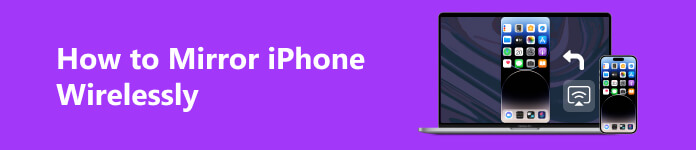
Partie 1. Comment mettre en miroir l'iPhone avec AirPlay
Lorsque vous devez mettre en miroir votre iPhone sur un téléviseur intelligent ou un ordinateur, vous pouvez d'abord essayer la fonction AirPlay sur votre iPhone. Il vous permet de diffuser le contenu de votre iPhone sur plusieurs appareils. Assurez-vous simplement que les deux appareils sont connectés au même réseau, puis le contenu de votre iPhone peut être affiché en douceur sur l'autre appareil. Bien que le processus de fonctionnement soit relativement simple, la fonction est également relativement unique.
Voici ce que vous devez faire pour mettre en miroir votre iPhone sur d'autres appareils sans fil. Et nous prendrons la smart TV comme exemple.
Étape 1 Ouvrez votre smart TV, assurez-vous que votre iPhone et le téléviseur sont connectés au même réseau.
Étape 2 Balayez depuis le bas de votre iPhone pour ouvrir le Control Center. Puis appuyez sur Écran miroir. Sélectionnez votre téléviseur intelligent dans la liste.
Une fois la connexion établie, le contenu de l'écran de votre iPhone sera affiché sur le téléviseur intelligent. Si vous souhaitez désactiver la mise en miroir de l'iPhone, ouvrez le Control Center > Écran miroir > Arrêter la mise en miroir.

Les étapes de mise en miroir sans fil d'un iPhone sur un MacBook ou un PC Windows sont similaires à la diffusion sur un téléviseur. Le MacBook ou l'appareil Apple TV peut vous demander de saisir votre code d'accès AirPlay pour l'authentification. Le mot de passe apparaîtra sur l'écran de votre téléviseur ou de votre PC ; vous devez le saisir dans votre téléphone.
Partie 2. Mettre en miroir l'iPhone sans fil avec le meilleur outil
En plus de l'AirPlay de base, nous vous recommandons d'essayer un logiciel de casting téléphonique plus polyvalent, Apeaksoft Miroir de Téléphone. Bien qu'il assure une connexion stable entre votre ordinateur et votre téléphone grâce à la duplication d'écran sans latence, il prend également en charge l'enregistrement du contenu de votre téléphone sur votre ordinateur avec une haute qualité. Il fonctionne avec presque tous les modèles de téléphones iPhone et Android, vous n'avez donc pas à vous soucier de l'incompatibilité des modèles. En plus d'afficher le contenu de votre téléphone sur l'écran de votre ordinateur, vous pouvez également contrôler votre téléphone à distance depuis votre ordinateur. Le programme est 100% sécurisé sans aucun malware ou virus.
Ici, nous fournirons des instructions détaillées pour vous guider dans l'application d'Apeaksoft Phone Mirror pour mettre en miroir sans fil votre iPhone sur l'ordinateur.
Étape 1 Téléchargez et installez Apeaksoft Phone Mirror sur votre ordinateur. Ouvrez-le et cliquez sur Miroir iOS.

Étape 2 Suivez les instructions sur l'interface pour connecter votre iPhone à l'ordinateur à l'aide d'un câble Lightning. Balayez depuis le haut de l'écran de votre iPhone pour ouvrir le Control Center > Écran miroir. Sélectionner Apeaksoft Miroir de Téléphone dans la liste. Et vous devez vous assurer que votre iPhone se connecte au même Wi-Fi que l'ordinateur.

Étape 3 Une fois la connexion terminée, votre iPhone sera mis en miroir sur l'ordinateur en douceur et vous pouvez le contrôler maintenant.

Partie 3. FAQ sur la mise en miroir sans fil de l'iPhone
Que se passe-t-il si ma smart TV ne prend pas en charge AirPlay lorsque je souhaite mettre en miroir mon iPhone ?
Si le modèle de votre téléviseur est si ancien qu'il ne prend pas en charge AirPlay, vous pouvez connecter votre appareil à votre téléviseur avec un adaptateur Apple numérique Lightning et un câble HDMI. Tout d'abord, connectez votre iPhone à l'adaptateur, puis branchez le câble HDMI sur un autre port. Enfin, branchez l'extrémité du câble dans le port HDMI de votre téléviseur. Vous avez maintenant établi une connexion réussie.
Existe-t-il un outil spécial de mise en miroir d'iPhone pour les téléviseurs intelligents Samsung ?
Nous vous recommandons d'essayer Samsung Smart View pour Miroir d'écran iPhone vers téléviseur Samsung sans fil. Cette application vous permet de regarder des fichiers multimédias de votre téléphone mobile sur votre téléviseur Samsung. Téléchargez-le depuis votre App Store et connectez votre iPhone et votre téléviseur Samsung au même réseau.
Comment puis-je mettre en miroir mon iPhone sur un téléviseur Vizio ?
Vizio TV dispose d'une application dédiée pour vous aider à lire du contenu sur votre iPhone. Vous pouvez télécharger VIZIO Smart Cast Mobile directement depuis l'App Store sur votre iPhone. Ensuite, trouvez votre Vizio TV et sélectionnez-le après avoir lancé le programme. Une fenêtre contextuelle apparaîtra demandant l'appairage Bluetooth. Après la connexion Bluetooth, vous pouvez mettre en miroir votre iPhone sur Vizio TV sans fil.
Pourquoi ne puis-je pas mettre en miroir mon iPhone ?
Tout d'abord, vous devez vous assurer que les deux appareils sont proches l'un de l'autre en fonctionnement normal. Ne pas pouvoir diffuser correctement l'écran peut également être dû au fait que vous ne les connectez pas au même réseau. Vous pouvez également vérifier si les systèmes des deux appareils sont mis à jour vers la dernière version du système.
La mise en miroir de l'écran de l'iPhone réduira-t-elle la qualité ?
Cela dépend des paramètres de l'appareil sur lequel vous diffusez l'écran. Si la résolution de cet appareil n'est pas aussi élevée que celle de l'appareil sur lequel vous diffusez, la qualité de l'image affichée en souffrira. En plus de ce facteur, l'outil utilisé pour projeter l'écran aura également un impact sur la qualité de l'image. Pour minimiser la perte de qualité d'image, nous vous recommandons d'essayer Apeaksoft Phone Mirror pour miroir iPhone à PC ou d'autres appareils.
Conclusion
Dans cet article, nous vous montrons comment dupliquer votre iPhone sans fil. Outre la méthode courante, AirPlay, nous recommandons l'un des meilleurs outils de mise en miroir d'écran de téléphone portable, Apeaksoft Phone Mirror. Il possède diverses fonctionnalités pratiques et une fonction de diffusion d'écran de base, ce qui en fait le meilleur choix lorsque vous avez besoin de diffuser un écran. Nous espérons que notre contenu vous a aidé. N'hésitez pas à laisser un commentaire pour échanger avec nous.




